
昨年末にも軽く触れたとおり、年が明けてすぐに液晶タブレットを購入しました。
購入前には「自分みたいな初心者が液タブを買うのはどうなの?」という気持ちがあったのですが、液タブを購入して約2週間が経過し、これまで以上に絵を描くのが楽しくなりました (上達したとは言ってない)。
ということで今回は、今年購入した液タブを簡単に紹介します。購入を迷っている方の参考になればと思います。
格安液タブを購入
購入からまだ2週間程度ですが、これまで使用した感想を簡単に書きます。
その前に、これまで使用していたお絵かき環境はこちら。
これまでのお絵かき環境
これまでは ASUS の「TransBook T90CHI-3775」というタブレットPCを使用していました。お絵かき用の液タブではなく、ブログ開始前から所有していた格安タブレットPCです。


画面サイズがわずか8インチしかなく、解像度も低いため作業領域がかなり狭いです。また、CPUやメモリなどのスペックも低いため、お絵かきソフト (クリスタ) がかなり重くなることもあります。
「iPadと連携してデュアルディスプレイや〜」とか言ってた時期もありましたが、これはすぐに飽きました。

また、画面がツルツルなのでペンがすべって線が描きにくいのもちょっと嫌でした。
「HUION Kamvas Pro12」
今回購入したのは、液晶サイズが約12インチ (正確には11.6インチ) の「HUION Kamvas Pro12」です。


同じシリーズで液晶サイズが13.3インチの「Kamvas Pro13」と最後まで迷いましたが、液晶サイズ以外のスペックに差がないことと、机のスペースが狭いことを理由に12インチモデルを選択しました。
価格は日によって変動しますが現在は3万円台で購入できます。13インチモデルの「Kamvas Pro13」も3万円台なので、WACOM製の同サイズの液タブと比較すると半額未満です。
12インチがちょうど良い
購入前に一番迷ったのが画面サイズです。12インチモデルと13インチモデルのどちらを買うべきか。解像度はどちらも 1920 x 1080 です。結局、机に置いたときに邪魔になりにくそうな12インチモデルを購入しました。
サイズ感は以下の写真の通り。コンパクトキーボード「ARCHISS ProgresTouch TINY」と横幅が同じくらい。液タブとして使用しないときはサブディスプレイにするのもありです。

実際に使用してみると、基本的に単純な絵しか描かないのでそれほど画面サイズが大きくなくても大丈夫でした。むしろ今までの8インチディスプレイに比べたら断然広くなって快適です。
液タブを乗せるスタンドも付属しています。数段階で角度調節ができます。
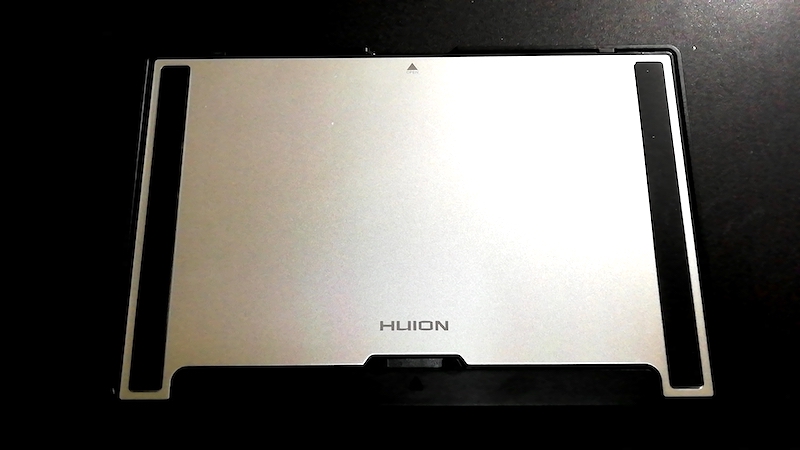
ショートカットキー
「Kamvas Pro12」は液晶の横にボタンとタッチバーがあり、これらにショートカットキーを割り当てたり、画像の拡大・縮小などを行うことができます。


これはこれで便利ですが、僕はUSB接続のテンキーによく使う機能を割り当てて「左手デバイス」として使用するので、液タブのショートカットキーはただの飾りになっています。
充電不要ペン、筆圧感度は8192段階
付属のペンは電池や充電が不要な充電不要ペン。そのため重量も軽いです。これまでは電池を交換しながら使っていたのがストレスでした。
筆圧感度は8192段階、傾き検知機能もあり、従来の上位機種クラスに匹敵するスペックです。ペン先は10本付属しています。
また、これまでのツルツル画面と比べて適度な抵抗があるため線が描きやすくなりました。

ペンの筆圧感度や傾き検知などについては、言葉で説明するよりも以下の桃乃葉さくらさんのレビュー動画がわかりやすいと思います。
Macで使用する際の注意点
説明書に載っていない設定が必要なため、ここに記述しておきます。
ドライバのインストール後、「システム環境設定」→「セキュリティとプライバシー」→「アクセシビリティ」を開き、TabletDriverAgent にチェックを付けてください。(もしなければ「+」ボタンを押して追加)
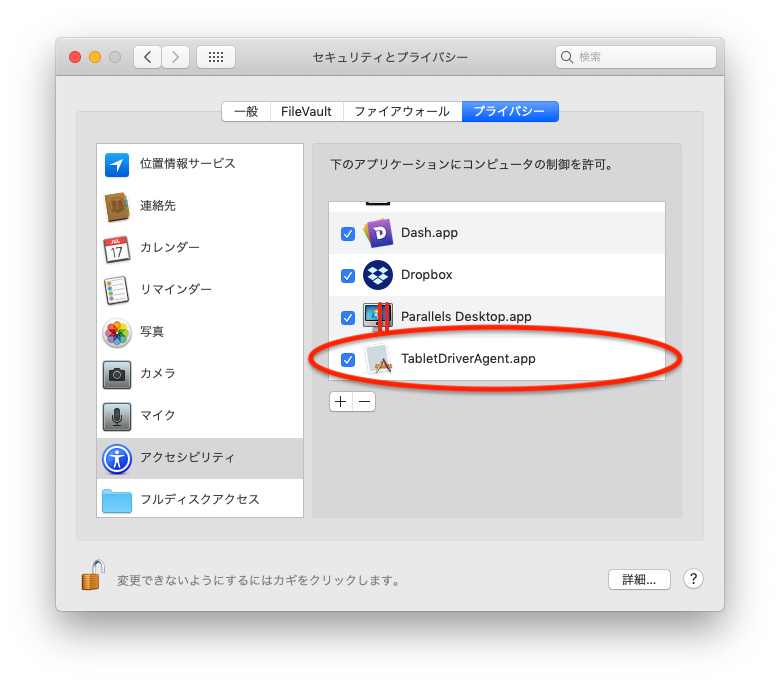
これにチェックが付いていないと液タブが正しく認識されません。
初心者は格安液タブで十分
以上、格安液タブ「HUION Kamvas Pro12」の紹介と感想でした。
Amazon のレビューでは、Wacomの液タブと遜色がないといった意見も見受けられます。Wacom製品と比べると価格に倍以上の差があるので、絵で収入を得ているわけではない初心者にとっては格安液タブがちょうど良いと思います。
前もって断っておきますが、わたしはWacomのCintiq 13 hdを所有している者の感想です。
Wacom の製品はもう要らない。これが率直な私の感想です。この製品の凄いところはペンタッチが凄く滑らかで感動してしまいます。ぜんぜんCintiq に負けていないのです。この価格帯でこの解像度にこの滑らかさ…、正に衝撃を受けました。
あっぱれHUION!!そう叫びたいです。
ちなみに他のデバイスの価格はざっくり以下の通り。
- iPad Pro (11インチ):約9万円
- Surface Go (10インチ):約5万8千円
どちらも別売りの専用ペン (1万円台) が必要です。
もちろん、液タブはあくまで周辺機器なので別途パソコンが必要になります。その点、iPadやSurfaceは単体で動作するので、パソコンを所有していない人でもすぐに使えるのが魅力です。
選択肢が多くて悩ましいところですが、すでにWindows PCやMacを所有している方であれば、3万円台で購入できる格安液タブで十分なのではないでしょうか。
| HUION Kamvas Pro12 | |
|---|---|
 |
|
| Amazonで見る | |
お絵かきソフトは「CLIP STUDIO PAINT PRO」を使用しています。
| CLIP STUDIO PAINT PRO 公式ガイドブックモデル | |
|---|---|
 |
|
| Amazonで見る | |




